Gebruik het AI- hulppaneel voor bronnen die inzicht geven in de bestanden die door uw website worden geladen en gebruikt.
Open het paneel 'AI-assistentie'
Het AI- assistentiepaneel wordt geopend in de lade .
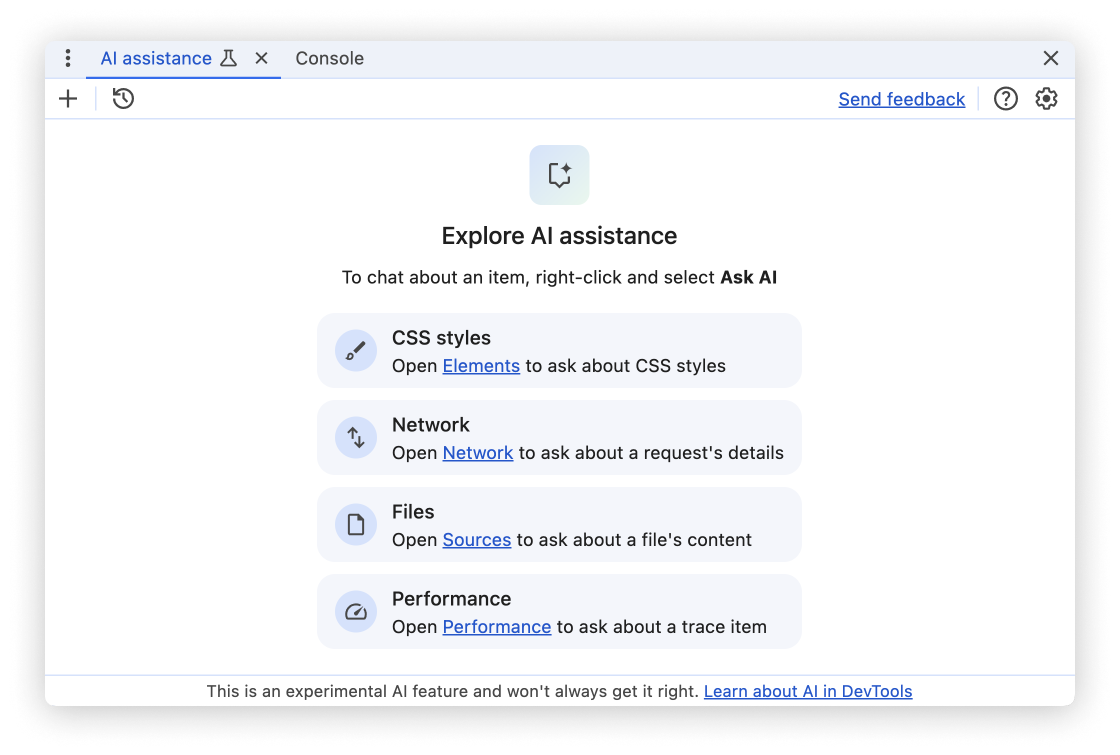
Vanuit het paneel Bronnen
Om AI-assistentie te openen vanuit het paneel Bronnen , klikt u met de rechtermuisknop op een bestand en selecteert u de optie AI vragen .
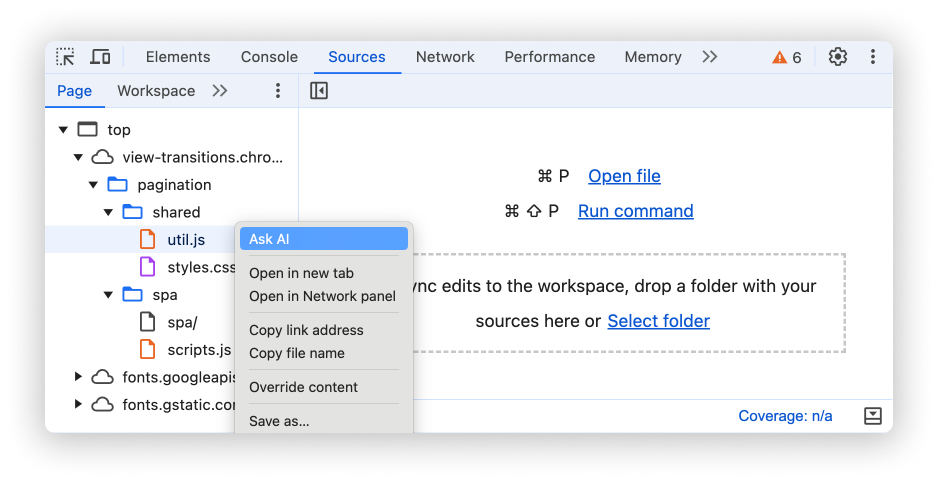
Wanneer u AI-assistentie op deze manier opent, wordt het geselecteerde bestand vooraf geselecteerd als context voor het gesprek.
U kunt er ook voor kiezen om op de zwevende knop te klikken wanneer u met de muis over een bestand beweegt.
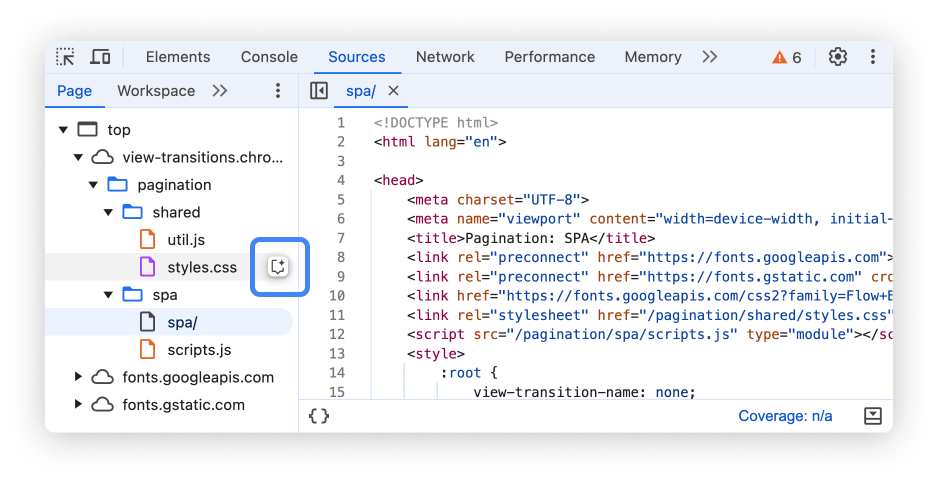
Vanuit het commandomenu
Om AI-assistentie te openen vanuit het opdrachtenmenu, typt u AI en voert u vervolgens de opdracht AI-assistentie weergeven uit. Hiernaast ziet u de Lade- badge.
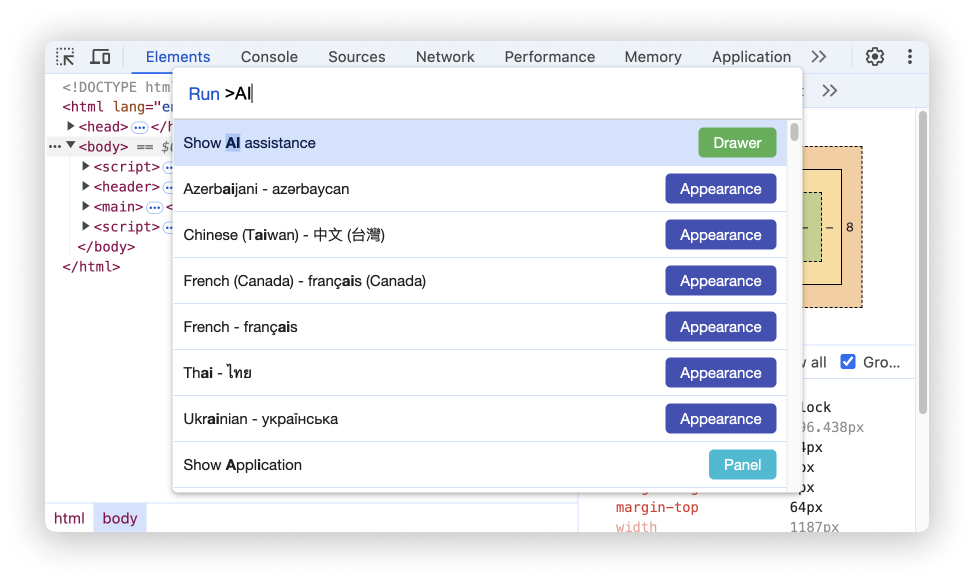
Vanuit het menu 'Meer hulpmiddelen'
U kunt ook in de rechterbovenhoek > Meer opties > Meer hulpmiddelen > AI-assistentie selecteren.
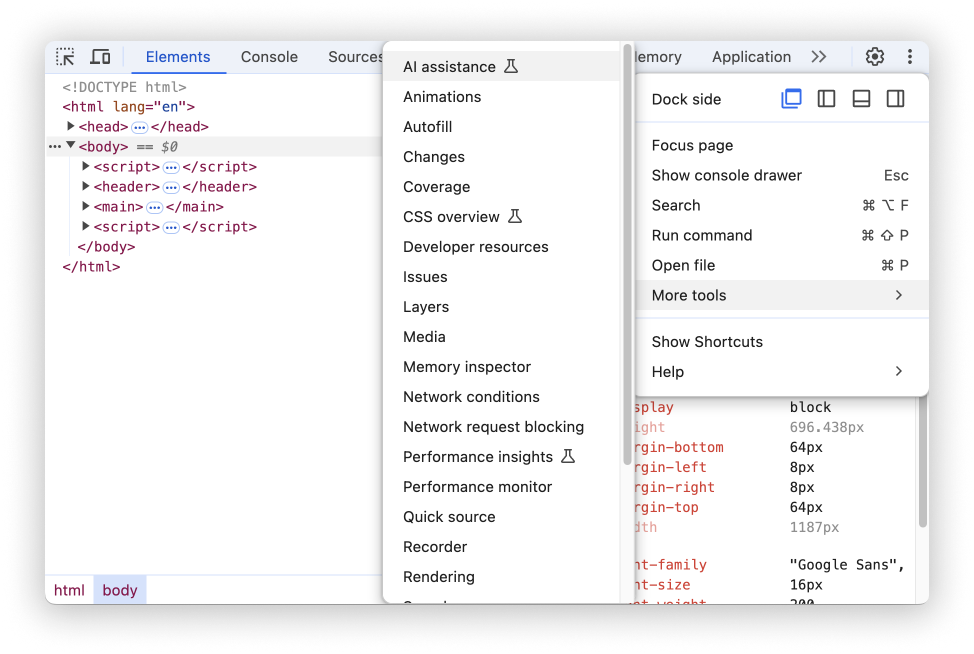
Gesprekscontext
Het geselecteerde bestand wordt gebruikt als context voor uw gesprek met AI-assistentie . Een verwijzing naar dit bestand wordt weergegeven in de linkerbenedenhoek van het paneel.
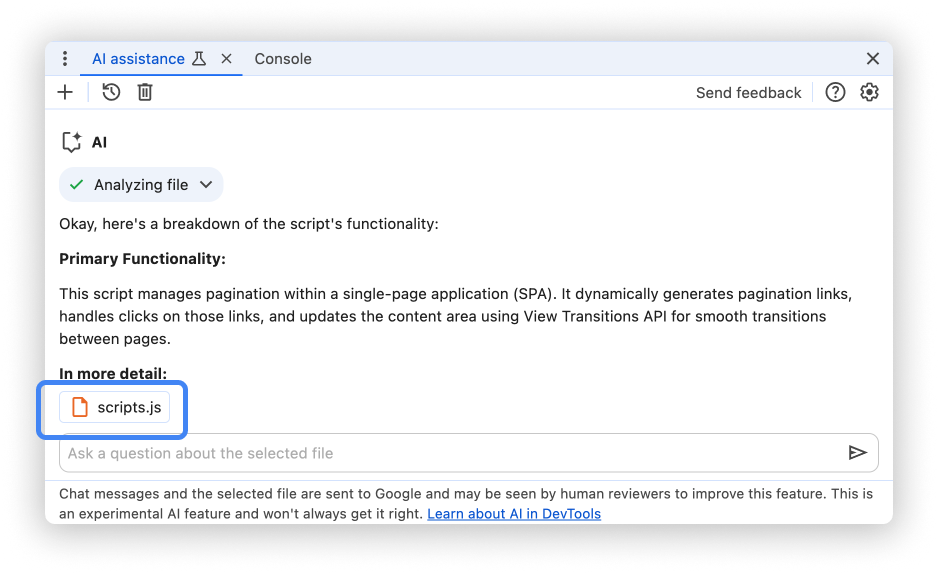
U kunt de context wijzigen door op een ander bestand in het paneel Bronnen te klikken.
AI-assistentie gebruikt de naam van het geselecteerde bestand, de URL, de bronkaart (indien beschikbaar) en de inhoud om uw vragen te beantwoorden.
Klik op de knop in de Analyzing file nadat u een gesprek bent begonnen om de ruwe gegevens te bekijken die door AI-assistentie worden gebruikt.
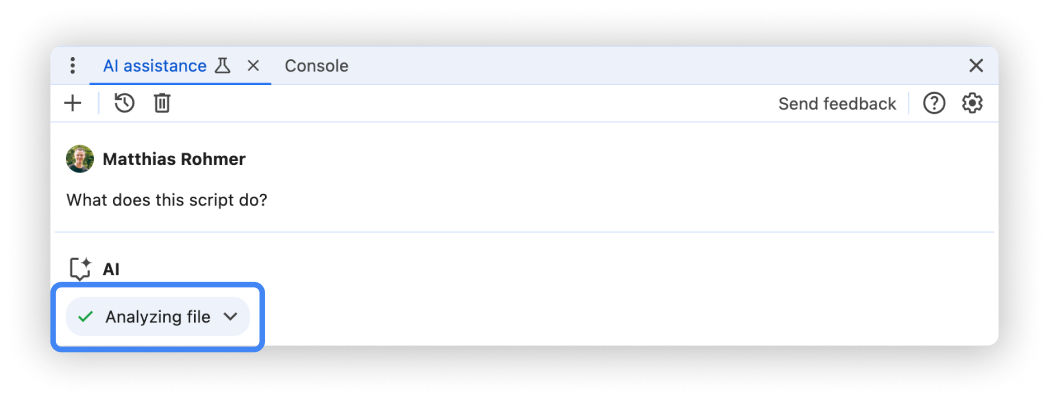
Aanmoediging
Wanneer u een nieuw gesprek begint, biedt AI-assistentie voor bestanden voorbeeldprompts zodat u snel aan de slag kunt.
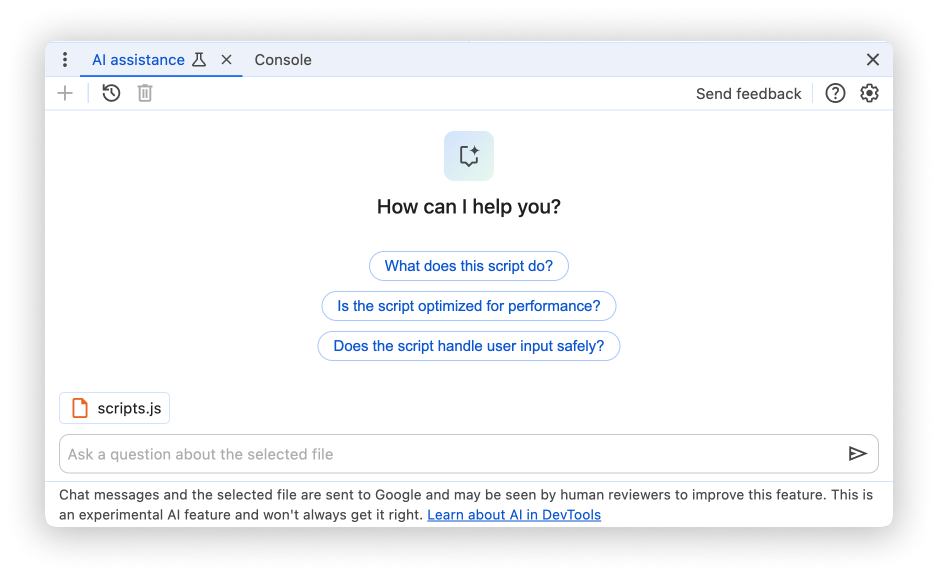
Klik op een van de prompts om het invoerveld onderaan het paneel automatisch in te vullen.
U kunt er ook voor kiezen om uw eigen vraag of opdracht in het invoerveld te typen.
Om een prompt te versturen, drukt u op Enter of klikt u op de pijl aan de rechterkant van het invoerveld.
Geen antwoord gegeven
Het kan zijn dat AI-assistentie om verschillende redenen geen antwoorden biedt.
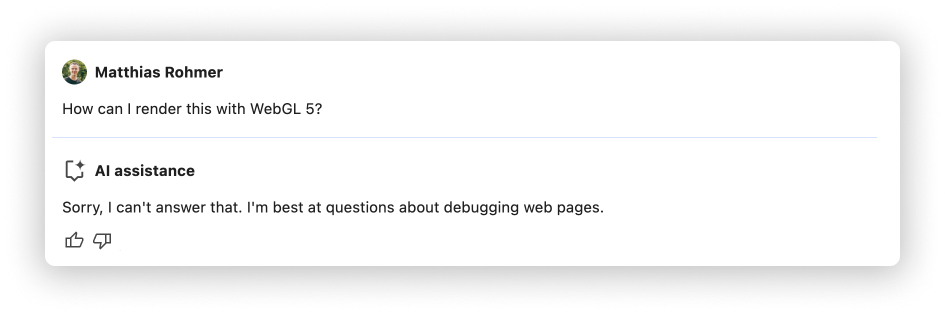
Als u denkt dat uw prompt iets is dat door AI-assistentie besproken zou moeten kunnen worden, meld dan een bug .
Gespreksgeschiedenis
Zodra u een gesprek begint, is elk volgend antwoord gebaseerd op uw eerdere interacties tussen u en de AI.
Dankzij AI-assistentie wordt uw gespreksgeschiedenis tussen sessies opgeslagen. Zo hebt u zelfs na het opnieuw laden van DevTools of Chrome nog toegang tot uw eerdere chats.
Gebruik de knoppen in de linkerbovenhoek van het paneel om uw gespreksgeschiedenis te beheren.
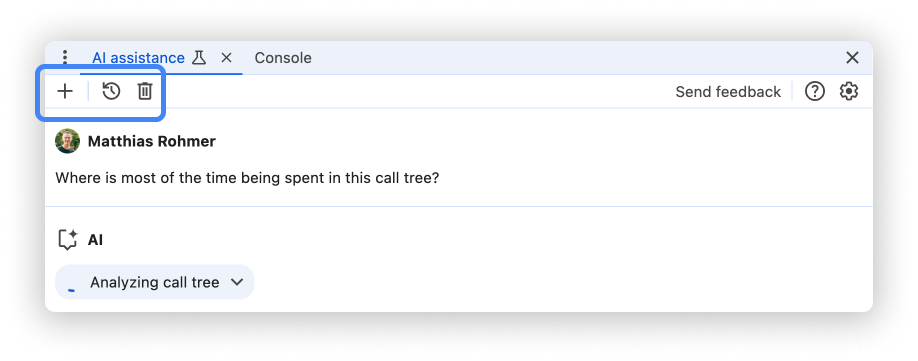
Begin opnieuw
Om een nieuw gesprek te starten met de momenteel geselecteerde gesprekscontext , klikt u op de knop .
Doorgaan
Om een eerder gesprek voort te zetten, klikt u op de knop en selecteert u het gesprek in het contextmenu.
Verwijderen
Om een gesprek uit de geschiedenis te verwijderen, klikt u op de knop .
Beoordeel antwoorden en geef feedback
AI-ondersteuning is een experimentele functie. Daarom zijn we actief op zoek naar uw feedback om te leren hoe we de kwaliteit van de antwoorden en de algehele ervaring kunnen verbeteren.
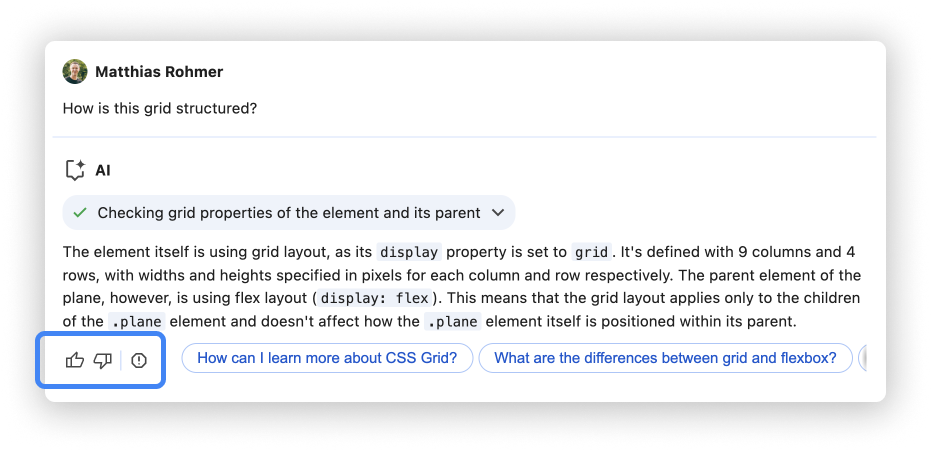
Stem antwoorden
Beoordeel een antwoord met de knoppen Thumbs up en Thumbs down onder het antwoord.
Antwoorden rapporteren
Om ongepaste inhoud te melden, klikt u op de naast de stemknoppen.

